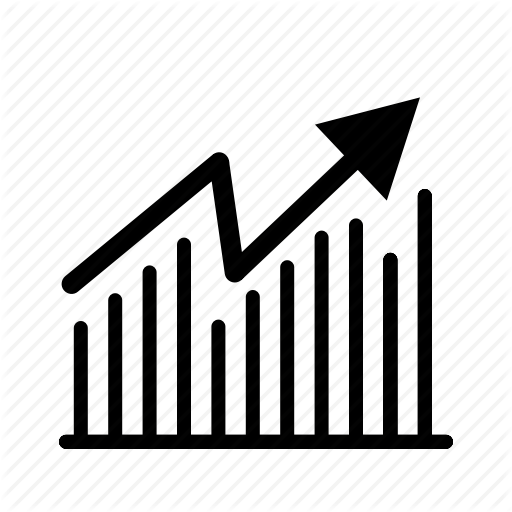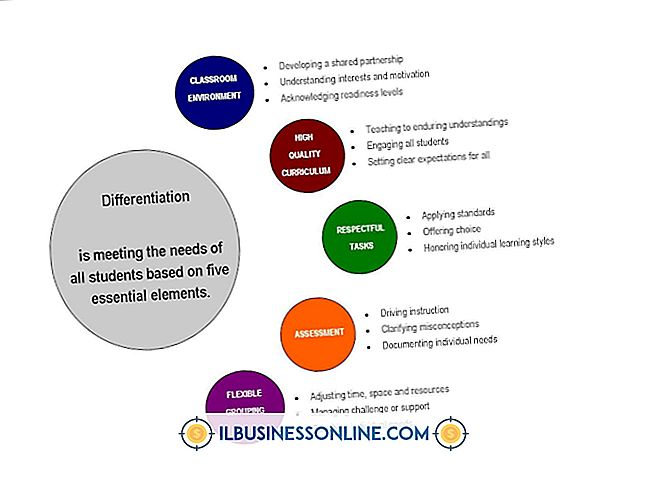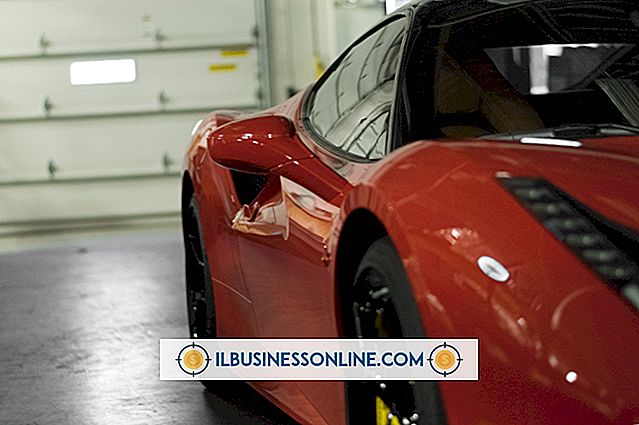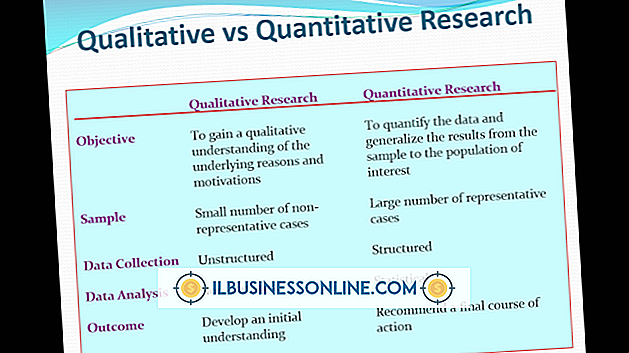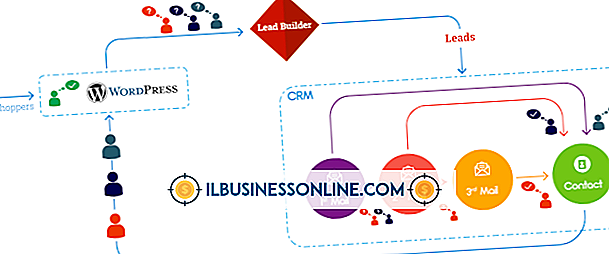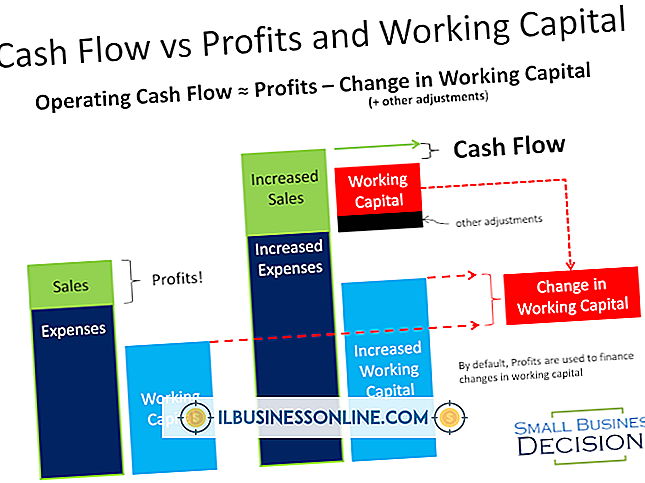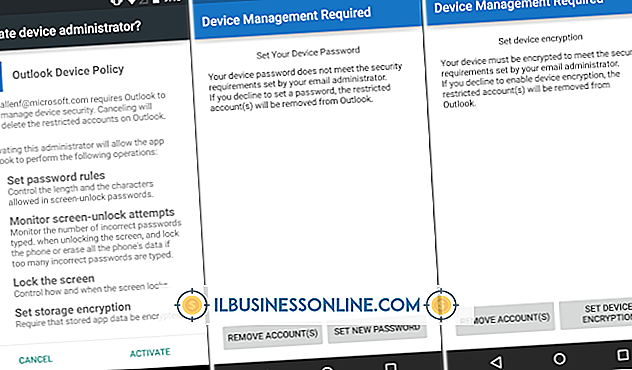Firefox không thể thêm máy in

Nếu bạn không thể thêm máy in để in các trang Web hoặc các tài liệu khác trong cửa sổ in Mozilla Firefox, bạn có thể gặp sự cố với Firefox, cài đặt và kết nối Internet hoặc máy in và phần cứng của nó. Ngay cả khi tất cả các cài đặt và kết nối Internet là chính xác và hoạt động, bạn có thể phải đặt lại tất cả các cài đặt máy in Firefox về trạng thái mặc định của chúng. Các vấn đề khác có thể bao gồm trình điều khiển máy in bị hỏng hoặc lỗi thời không thể dịch thông tin từ Firefox sang máy in của bạn.
Cài đặt máy in Firefox
Kiểm tra xem Firefox hoặc máy in của bạn sẽ không cho phép bạn thêm máy in bằng cách thử in trên một trình duyệt Web khác. Nếu bạn có thể in trong Internet Explorer chẳng hạn, thì vấn đề của bạn có thể nằm ở cài đặt máy in của Firefox. Đặt lại cài đặt máy in Firefox của bạn bằng cách nhập "about: config" vào thanh URL và nhấn "Enter." Nhấp vào nút "Tôi sẽ cẩn thận, tôi hứa" khi được nhắc và vào trang "about: config". Nhập "print.print_printer" trong trường "Tìm kiếm", nhấp chuột phải vào biểu tượng "print.print_printer" và chọn "Đặt lại". Nhấp vào nút "Thoát" ở đầu Firefox và khởi động lại chương trình.
Kết nối mạng
Kiểm tra modem, bộ định tuyến và kết nối Internet của bạn để đảm bảo máy tính của bạn được kết nối đúng với mạng của bạn. Nếu có nhiều máy tính được kết nối với máy in của bạn thông qua mạng không dây, hãy đảm bảo rằng nó được bật và kết nối với mạng. Nếu gần đây bạn đã thêm máy in vào mạng bằng địa chỉ TCP / IP, hãy thử thêm máy in vào mạng bằng tên thay vì địa chỉ TCP / IP. Đôi khi địa chỉ này thay đổi, thường là sau khi mất nguồn, khiến cho không thể kết nối với máy in của bạn bằng cùng một cổng máy tính.
Trình điều khiển máy in
Trình điều khiển máy in là một phần mềm chuyển đổi dữ liệu cho máy in và ứng dụng. Khi lỗi thời hoặc bị hỏng, trình điều khiển có thể làm gián đoạn liên lạc giữa máy tính với máy in. Trình điều khiển có thể bị hỏng do mất điện hoặc nâng cấp chương trình hoặc Windows và Firefox có thể không thể định vị được máy in của bạn. Mặc dù hầu hết các máy in đều có bản cập nhật phần mềm trình điều khiển, bạn có thể phải tìm kiếm trực tuyến và tải xuống trình điều khiển được cập nhật. Nếu trình điều khiển không tự cài đặt, bạn có thể tự cài đặt chúng bằng cách tìm kiếm "Trình quản lý thiết bị" trong trường Tìm kiếm trên máy tính của bạn. Nhấp vào "Cài đặt" và chọn "Trình quản lý thiết bị." Nhấp đúp vào biểu tượng máy in của bạn trong danh sách tùy chọn phần cứng, chọn nút "Trình điều khiển" và nhấp vào "Cập nhật trình điều khiển". Thực hiện theo các hướng dẫn cập nhật.
Đặt lại Firefox
Cài đặt máy in của Firefox hoạt động như bộ nhớ cache hoặc cookie; họ lưu trữ các thiết bị và cài đặt trước đó để tăng tốc quá trình in. Tuy nhiên, chúng có thể bị hỏng hoặc lỗi thời và bạn có thể cần phải đặt lại chúng để thêm máy in. Nhấp vào nút "Firefox" ở đầu cửa sổ Firefox, chọn "Trợ giúp" và nhấp vào "Thông tin khắc phục sự cố". Nhấp vào tùy chọn "Hiển thị thư mục" trong phần Thông tin cơ bản về ứng dụng. Nhấp vào nút "Firefox" ở đầu cửa sổ và nhấp vào "Thoát". Xác định vị trí và sao chép tệp "prefs.js" vào một thư mục khác trên máy tính của bạn. Nhấp chuột phải vào tệp "prefs.js" ban đầu và mở tệp đó trong chương trình xử lý văn bản. Xóa các dòng bắt đầu bằng "in." và lưu tập tin. Khởi động lại Firefox.